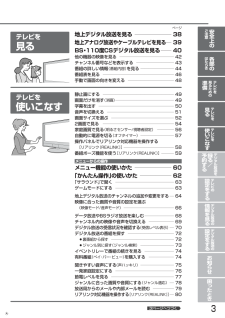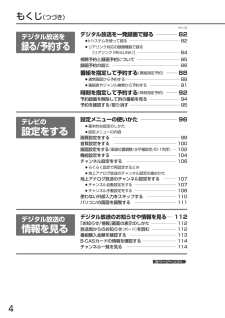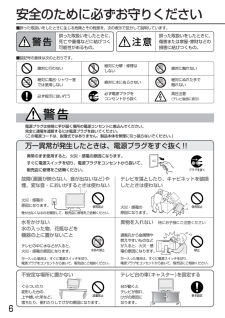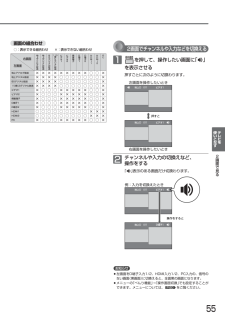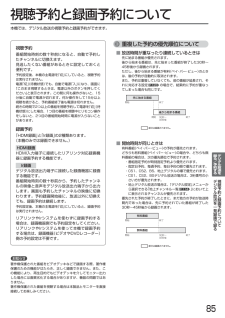Q&A
取扱説明書・マニュアル (文書検索対応分のみ)
"表示"2 件の検索結果
"表示"90 - 100 件目を表示
全般
質問者が納得お気の毒ですが素人ではどうしようもありません。メーカーに修理見積りをされてご判断下さい。
5768日前view178
全般
質問者が納得DVDドライブの故障ですね中のDVD-ROM等を取り出すには、クリップ等の細い針金を差し込むとトレイが強制輩出される機種などもありますが、該当機種がどのような仕様になっているか確認できないので、当方では解りません。ご自分でDVDメディアを取り出す為に分解される場合、サポートを受けられなくなったり、修復不可能になる可能性あるので、それを覚悟した上でチャレンジするのも一つの手ですが、それ以外に方法がないような場合以外、慣れない方がこれを行うのはオススメできません。一番良いのは、メーカーのサービスセンターと連絡を...
5986日前view117
ページテレビを見る地上デジタル放送を見る ――――――― 38地上アナログ放送やケーブルテレビを見る― 39BS 110度CSデジタル放送を見る ―― 40・他の機器の映像を見る ――――――――――――― 42チャンネル番号などを表示する ――――――――― 43(番組内容)を見る ―――――――― 44番組の詳しい情報番組表を見る ――――――――――――――――― 46手動で画面の向きを変える ――――――――――― 48テレビを使いこなす静止画にする ―――――――――――――――――(消画)画面だけを消す――――――――――――――字幕を出す ――――――――――――――――――音声を切換える ――――――――――――――――画面サイズを選ぶ ―――――――――――――――2画面で見る ―――――――――――――――――(明るさセンサー/視聴者設定) ――――家庭画質で見る(オフタイマー) ――――――――自動的に電源を切る操作パネルでリアリンク対応機器を操作する[リアリンク(REALINK) ――――――――――――][リアリンク(REALINK) ―――]番組ポーズ機能を使う4949505152...
準備5他の機器とつなぐ(つづき)HDMI機器との接続映像 音声信号を1本のケーブルでつなぐことができます。・リアリンク対応録画機器でHDMI録画 P.84∼89・91∼93 他リアリンク機能をお使いになるには、この接続を行なってください。リアリンク機能については、下記の解説をご覧ください。リアリンク対応録画機器には、ロゴマークが付いています。例:「HDMI1入力」に接続するお知らせ対応している映像信号525i(480i)、525p(480p)、1125i(1080i)、750p(720p)● 対応している音声信号種類:リニアPCMサンプリング周波数:48kHz/44.1kHz/32kHz● 本機のHDMI端子はパソコンからの映像 音声信号には対・応していません。パソコンはPC入力端子に接続してください。● HDMI対応機器の映像や音声を楽しむときは、入力切換で「HDMI1」または(「HDMI2」を選んでください。)HDMI映像 音声・入力端子へ●HDMI ケーブル(市販品)お願い!HDMI対応機器の接続や操作については、その機器の取扱説明書をご覧ください。信号の流れHDMI出力端子からHDMI対応機器リアリン...
もくじ(つづき)ページデジタル放送を録る/予約するデジタル放送を一発録画で録る ―――― 82●Irシステムを使って録る ―――――――――――― 82●リアリンク対応の録画機器で録る[リアリンク(REALINK) ―――――――――― 84]視聴予約と録画予約について ―――――――――― 85録画予約の前に ―――――――――――――――― 86(番組指定予約) ―― 88番組を指定して予約する●通常画面から予約する ――――――――――――― 88●番組表やジャンル検索から予約する ――――――― 91(時刻指定予約) ―― 92時刻を指定して予約する予約録画を解除して別の番組を見る ――――――― 94予約を確認する/取り消す ―――――――――――― 95テレビの設定をする設定メニューの使いかた ――――――― 96●基本的な設定のしかた●設定メニューの内容画質設定をする ―――――――――――――――― 98音質設定をする ――――――――――――――― 100(垂直位置調整/水平幅設定/ID-1判定)― 102画面設定をする機能設定をする ――――――――――――――― 104チャンネル設定をす...
安全のために必ずお守りください■誤った取扱いをしたときに生じる危険とその程度を、次の表示で区分して説明しています。警告誤った取扱いをしたときに、死亡や重傷などに結びつく可能性があるもの。注意誤った取扱いをしたときに、傷害または家屋 家財などの・損害に結びつくもの。■図記号の意味は次のとおりです。絶対に行わない絶対に分解・修理はしない絶対に触れない絶対に風呂 シャワー室・では使用しない絶対に水にぬらさない絶対にぬれた手で触れない必ず指示に従い行う必ず電源プラグをコンセントから抜く高圧注意(テレビ後面に表示)警告電源プラグは容易に手が届く場所の電源コンセントに差込んでください。完全に通電を遮断するには電源プラグを抜いてください。(この電源コードは、脱着式ではありません。製品本体を無理に引っ張らないでください。)万一異常が発生したときは、電源プラグをすぐ抜く!!異常のまま使用すると、火災・感電の原因になります。すぐに電源スイッチを切り、電源プラグをコンセントから抜いて、販売店に修理をご依頼ください。プラグを抜く故障(画面が映らない、音が出ないなど)や煙、変な音・においがするときは使わない火災・感電の原因になります。...
本体前面/側面安全上のご注意液晶パネル(画面)各部のはたらきコントロール部リモコン受光部明るさセンサー受光部スピーカ留本意体点前面/側面スタンド主電源を「入」「切」する。P.33主電源を「切」にすると、全ての回路が停止するため、録画予約やデジタル放送での必要な情報が取込めなくなります。「入」では、ボタンが少し押し込まれた状態になります。左:電源インジケーターP.38∼40橙点滅…デジタル放送の予約録画実行中赤………主電源が「入」で待機状態(スタンバイ)緑………リモコンまたは本体の電源「入」にして、映像を映した状態※赤点滅…安全装置がはたらいています。使用を中止し、販売店にご相談ください。右:回線使用中/メール受信インジケーター(後で始まったものが優先)点灯……未読メールがあるときP.79点滅……電話回線を使ってデータを送信中ビデオムービーやゲーム機などを接続する。主電源が入っているときに、電源を「入」「切」できる。P.38∼40メニューを表示する。P.60∼61ビデオやDVDなどを見るときに押す。P.42押すごとに、地上アナログ→地上デジタル→BS→CS1→CS2→ビデオ1→ビデオ2→側面端子→D端子1→D端...
留意点ご使用の前に下記の内容を必ずお読みください。■本製品は、著作権保護技術を採用しており、マクロヴィジョン社およびその他の著作権利者が保有する米国特許およびその他の知的財産権によって保護されています。この著作権保護技術の使用は、マクロヴィジョン社の許可が必要で、また、マクロヴィジョン社の特別な許可がない限り家庭用およびその他の一部の鑑賞用以外には使用できません。分解したり、改造することも禁じられています。■国外でこの製品を使用して有料放送サービスを享受することは、有料サービス契約上禁止されています。ビ ー キ ャ ス■付属のB-CASカードはデジタル放送を視聴していただくために、お客さまへ貸与された大切なカードです。破損や紛失ビ ー キ ャ スなどの場合はただちにB-CAS(株)〔ビーエス コンディショナルアクセスシステムズ〕・カスタマーセンターへご連絡ください。なお、お客さまの責任で破損、故障、紛失などが発生した場合は、再発行費用が請求されます。 P.142■万一、本機の不具合により、録画できなかった場合の補償についてはご容赦ください。■あなたがビデオなどで録画 録音したものは、個人として楽しむなどのほか...
準備8電源を入れる電源コードをつなぐ電源プラグは容易に手が届く場所のコンセントに差し込んでください。コンセントたテめレのビ準を備見る電源コードL電A源Nを端入子れにるつなぐ主電源を入れる主電源ボタンを押すお買い上げ後、初めて電源を入れると下記の画面(らくらく設定)が表示されます。らくらく設定設定開始衛星視聴の確認地域の設定スキャン設定完了テレビ放送を見るために必要な設定を行ないます。設定を始める前にアンテナ線の接続とB−CASカードの挿入を確認してください。次へ決定設定開始で決定衛星視聴の確認地域の設定画面表示の内容が読み上げられます。読み上げ中は音量ボタンで音量調節したり、消音ボタンで音声を消したりすることができます。スキャン設定完了33
画面の組合わせ2画面でチャンネルや入力などを切換える○:表示できる組合わせ ×:表示できない組合わせ右画面左画面地上アナログ放送地上デジタル放送BSデジタル放送110度CSデジタル放送ビデオ1ビデオ2側面端子D端子1D端子2HDMI1HDMI2PC地上アナログ放送地上デジタル放送BSデジタル放送110度CSデジタル放送ビデオ1ビデオ2側面端子D端子1D端子2HDMI1HDMI2PC×××××××××○○×××××○○○○○○○○××××○○○○○○○○××××○○○○○○○○×○○○×××××○○××○○○×××××○○××○○○×××××○○××○○○×××××○○××○○○×××××○○×○○○○○○○○○××○○○○○○○○○○××○××××××××××××1を押して、操作したい画面に「」を表示させる押すごとに次のように切換わります。左画面を操作したいとき 地上D 101ビデオ1押すと 地上D 101ビデオ1使テいレこビなをす右画面を操作したいとき22画面で見るチャンネルや入力の切換えなど、操作をする「」表示のある画面だけ切換わります。例:入力を切換えたとき 地上D 101ビデオ1操作をすると ...
節電レベルを見るこのテレビの節電状況を画面で確認することができます。12を押すで「やさしい機能」を選び、かんたん操作デジタル操作番組表・予約やさしい機能べんり機能メール設定メニュー戻る で戻るメニューを押す明るさセンサー視聴者設定声ハッキリ一発家庭設定節電レベル決定 で次へメニュー で終了でサブメニュー欄から3 「節電レベル」を選び、を押す・決定サブメニュー欄かんたん操作デジタル操作番組表・予約やさしい機能べんり機能メール設定メニュー戻る戻る で戻る明るさセンサー視聴者設定声ハッキリ一発家庭設定節電レベル決定 で設定使テいレこビなをすメニュー で終了節電レベルがオンになり、画面右下に10個のクローバーが表示されます。●●一節発電家レ庭ベ設ル定をに見するる無節電のときは、クローバーが10個とも白です。節電していると、クローバーが左から緑色になります。4を押す■ 節電レベル表示を消したいときは、もう一度、手順 1 ∼ 3 を行なう。お知らせ節電レベルは、設定メニュー以外のメニュー操作中も更新し続けます。2画面時は、節電レベル表示ができません。● 節電レベルは、電源を切るとオフになります。●●77
視聴予約と録画予約について本機では、デジタル放送の視聴予約と録画予約ができます。視聴予約番組開始時刻の数十秒前になると、自動で予約したチャンネルに切換えます。見逃したくない番組があるときに設定しておくと便利です。予約設定後、本機の主電源を「切」にしていると、視聴予約は実行されません。電源「切」待機状態)(でも、自動で電源「入」になり、画面に「このまま視聴するときは、電源以外のボタンを押してください」と表示されます。この間に何も操作がないと、15分後に自動で電源が切れます。何か操作をして15分以上視聴を続けると、予約番組終了後も電源は切れません。続きの時間で2つ以上の番組を視聴予約して電源を「切」待(機状態)にした場合、1つ目の番組を視聴中にリモコン操作をしないと、2つ目の番組開始時間に電源が入らないことがあります。重複した予約の優先順位について■ 放送時間が重なったり連続しているときは先に始まる番組が優先されます。後から始まる番組は、先に始まった番組が終了した30秒∼45秒後から録画されます。ただし、後から始まる番組が有料(ペイ パー ビュー)・・のときは、後の予約が自動的に取消されます。また、予約は重複して...
- 1